Аутор:
Monica Porter
Датум Стварања:
15 Март 2021
Ажурирати Датум:
1 Јули 2024

Садржај
Иако ових дана и даље морате да радите по повратку кући, многи људи сматрају да је потребно приступити радној е-пошти док су код куће или на путу кући. Ако вам то компанија дозвољава, можете се повезати са пословном е-поштом помоћу програма Оутлоок Веб Апп (раније Оутлоок Веб Аццесс). Можете да користите традиционални Оутлоок програм или са свог мобилног телефона. Обично је потребно да контактирате ИТ одељење у вашој компанији да бисте успоставили успешну везу.
Кораци
1. метод од 5: Оутлоок Веб Апп
Обратите се ИТ одељењу ваше компаније. Пре него што покушате да приступите пословној е-пошти од куће, обратите се одељењу за ИТ компаније да бисте потврдили да ли је то дозвољено. Многе велике компаније забрањују приступ радној е-пошти ван канцеларије из безбедносних разлога. ИТ одељење ће вас водити кроз исправан приступ.

Сазнајте да ли ваша компанија користи Оффице 365 или Екцханге сервер који подржава Оутлоок Веб Апп (Аццесс). У зависности од Мицрософтовог производа који компанија користи, постоје различити начини приступа е-пошти из веб прегледача. Ако ваша компанија користи Оффице 365 за предузећа или Екцханге сервер који је конфигурисан за приступ Интернету, можете да користите Оутлоок Веб Апп (некада Оутлоок Веб Аццесс) за преглед пословне е-поште.
Идите на страницу за пријављивање корпоративне услуге е-поште. Ако ваша компанија користи Оутлоок Веб Апп, можете приступити страници за пријављивање у зависности од тога како је конфигурисана услуга е-поште:- Оффице 365 за предузећа - Приступ.
- Екцханге сервер - Идите на страницу за пријављивање Екцханге сервера. На пример, ако је име компаније „Интерслице“, страница за пријављивање на Екцханге може бити.

Пријавите се пуном адресом е-поште и лозинком. Унесите Оффице 365 за предузећа или Екцханге адресу е-поште и лозинку. Ако информације о пријави нису доступне, контактирајте ИТ.
Отворите своје поштанско сандуче. Када се пријавите, можете да отворите пријемно сандуче свог налога. На Оффице 365 за предузећа и Екцханге сервере је мало другачије:
- Оффице 365 за предузећа - Кликните на дугме за покретање апликације (са мрежом) и одаберите „Маил“.
- Екцханге Сервер - Кликните на опцију „Маил“ на траци за навигацију.
Читајте и одговарајте на пошту. Након што отворите пријемно сандуче, можете читати нове поруке, одговарати на њих и слати их као што бисте то радили и са било којим другим програмом е-поште. Ваша фасцикла је приказана на левој страни екрана, а пошта у центру. Ако одаберете поруку, она ће се појавити у десном окну. реклама
Метод 2 од 5: Програм Оутлоок
Контактирајте ИТ. Свака компанија ће имати различита правила о приступу е-пошти изван канцеларије. Ваш ИТ одјел може имати посебна упутства која требате слиједити да бисте се повезали са конфигурисаним рачуном е-поште.
Отворите Оутлоок на радној површини. Ако ваша компанија користи Екцханге или Оффице 365 за предузећа, налог можете да додате у Оутлоок на Виндовс или Мац рачунару.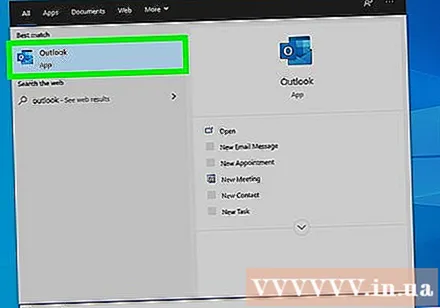
Кликните на мени Датотека и изаберите "Инфо" (Информације). Ово ће приказати информације о рачуну текућег рачуна.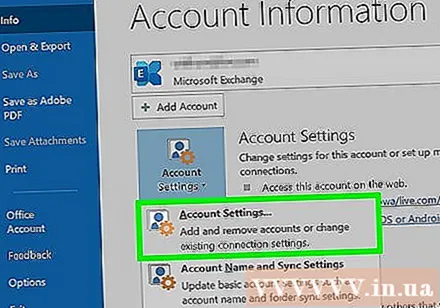
Кликните на дугме „Додај налог“. То ће вам омогућити да додате нови Оутлоок налог.
Унесите пословну адресу е-поште и лозинку. Оутлоок ће аутоматски открити тип сервера са којим се повезујете. Од вас ће се тражити да поново унесете лозинку током поступка подешавања.
- Напомена Оутлоок 2016 подржава само подешавање Екцханге налога да би користили аутоматизоване системе, Екцханге администратор мора да конфигурише сервер како би му било дозвољено. Оутлоок 2016 не подржава Екцханге 2007 сервере.
Приступите радној е-пошти. Након пријаве на налог, можете да шаљете и примате радне е-поруке путем програма Оутлоок. Само изаберите пријемно сандуче у левом менију за навигацију. реклама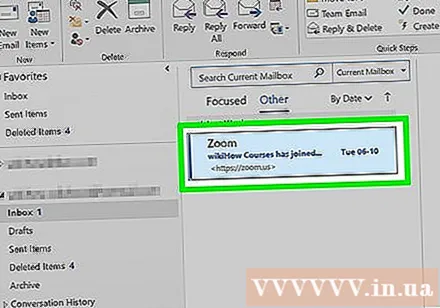
Метод 3 од 5: иПхоне Екцханге Емаил
Контактирајте ИТ. Многе компаније запосленима не дозвољавају приступ е-пошти изван канцеларије из безбедносних разлога. Проверите код свог ИТ одељења да ли можете да приступите е-пошти код куће. Они вам могу дати најконкретнија упутства за повезивање са е-поштом.
Отворите Сеттингс на иПхоне-у. Ако користите Оффице 365 за предузећа или налог е-поште заснован на Екцханге-у, можете га додати у апликацију Маил на иПхоне-у ако ИТ одељење дозвољава спољне везе.
Изаберите „Пошта, контакти, календари“ (Пошта, контакти, календар). Ово отвара мени подешавања свих повезаних рачуна е-поште.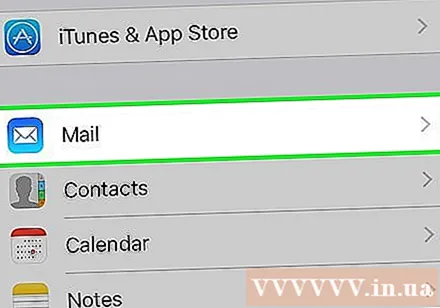
Кликните на „Додај рачун“ и изаберите „Размена.’ Ово је додавање Екцханге налога за Екцханге или Оффице 365 за предузећа.
Унесите пуну адресу е-поште и лозинку. Не заборавите име домена на крају адресе е-поште (нпр. „Наме@интерслице.цом“).
Не заборавите да укључите „Маил“ и изаберете "Сачувати.’ Ово је акција додавања налога Екцханге или Оффице 365 за предузећа у апликацију Пошта.
- Ако не можете да се повежете са Екцханге сервером или Оффице 365 за предузећа, обратите се ИТ-у јер они можда не дозвољавају везу на вашем мобилном уређају.
Створите лозинку ако је потребно. Неки Екцханге сервери захтевају лозинку приликом додавања налога. Тражите ову лозинку приликом провере службене е-поште. реклама
Метод 4 од 5: Андроид Екцханге Емаил
Контактирајте ИТ. Многе компаније запосленима не дозвољавају приступ е-пошти изван канцеларије из безбедносних разлога. Проверите код свог ИТ одељења да ли можете да приступите е-пошти код куће. Они вам могу дати најконкретнија упутства за повезивање са е-поштом.
Отворите апликацију Андроид Сеттингс. Ако вам ИТ одељење то дозвољава, можете да додате Екцханге или Оффице 365 за предузећа налог помоћу апликације Андроид Сеттингс.
Изаберите опцију „Рачуни“. Видећете листу рачуна који су тренутно повезани са Андроид уређајем.
Кликните на дугме „+ Додај рачун“ (+ Додај рачун) и изаберите „Размена.’ Ово је додавање налога Екцханге или Оффице 365 за предузећа на Андроид.
Унесите пуну пословну адресу е-поште. Унесите адресу е-поште коју користите за рад на Екцханге серверу и кликните на „Даље“.
Унесите лозинку за радну е-пошту. Унесите лозинку која се користи за приступ пословној е-пошти. Ако не знате лозинку, контактирајте ИТ.
Прегледајте информације о серверу и налогу. Видећете адресу е-поште и лозинку, заједно са сервером, портом и типом заштите. Можете да задржите подразумеване поставке, али можда ће бити потребно да их промените према упутствима вашег ИТ одељења.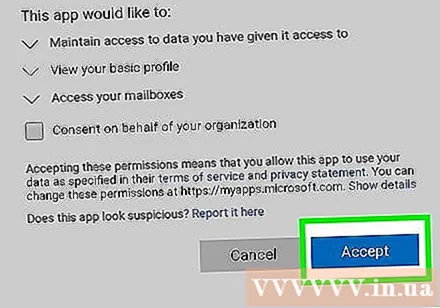
- Ако не можете да се повежете са Екцханге сервером, обратите се ИТ-у да бисте били сигурни да вам је дозвољен приступ вашој пословној е-пошти изван ваше канцеларије. Они могу пружити посебна упутства која ће вам помоћи да дођете до адресе е-поште.
Прилагодите поставке налога. Једном када се повежете са налогом, можете да одаберете које податке желите да синхронизујете са Андроид-ом. Не заборавите да одаберете „Синхронизуј е-пошту“ да бисте добијали обавештења о радној е-пошти на Андроиду.
Приступите е-пошти из апликације Е-пошта или пошта. Када додате налог, радној е-пошти можете да приступите из апликације Е-пошта или пошта на Андроид-у. реклама
5. метод од 5: БлацкБерри
Контактирајте ИТ. Нису све компаније дозволе приступ радној е-пошти изван канцеларије, а многе компаније имају посебне захтеве за приступ серверу поште. Обратите се свом ИТ-у да бисте проверили да ли је БлацкБерри-у дозвољен приступ е-пошти и потражите посебна упутства.
- Ако ваша компанија користи услугу БлацкБерри Ентерприсе Цлоуд, ваше одељење за ИТ мораће да настави са активацијом уређаја и ауторизацијом налога.
Отворите мени Сеттингс на БлацкБерри. Ову опцију можете пронаћи на почетном екрану.
Изаберите ставку "Систем Сеттингс" и кликните "Рачуни" (Рачун). Видећете листу рачуна који су тренутно повезани са БлацкБерри.
Кликните на дугме „Додај налог“. Ово је акција додавања новог налога у БлацкБерри.
Изаберите „Е-пошта, календар и контакти“ са листе типова рачуна. Можете да додате Екцханге или Оффице 365 за предузећа налог.
Унесите своју адресу е-поште и лозинку. БлацкБерри се аутоматски повезује са вашим Екцханге или Оффице 365 фор Бусинесс налогом.
- Ако БлацкБерри не може да се повеже са вашом пословном е-поштом, мораћете да контактирате ИТ одељење и потражите посебна упутства.



